Wir haben das Plotten von dickeren Materialien, wie z.B. Balsaholz, Leder und Filz, mit dem 3 mm Kraft-Messer der SILHOUETTE CAMEO 4 (PLUS/PRO) für euch getestet.
Wie wir unsere ersten Filzsterne damit geplottet haben, erfährst du hier in unserem Blogbeitrag. Außerdem zeigen wir auch die ersten Schneideergebnisse mit Moosgummi und Balsaholz!
Für das erste Projekt mit dem Kraft-Messer und der SILHOUETTE CAMEO 4 (PLUS/PRO) benötigst du:
- SILHOUETTE CAMEO 4, SILHOUETTE CAMEO 4 PLUS oder SILHOEUTTE CAMEO 4 PRO
- PC mit der aktuellsten Version von Silhouette Studio – Ganz wichtig!
- SILHOUETTE CAMEO 4 Kraft-Messer 3 mm
- Starkklebende Schneidematte
- Masking tape, oder Kreppband
- Balsaholz, Leder, Filz, oder ein anderes Material mit einer Stärke von bis zu 3 mm
Projekt – Einen Stern aus Filz plotten

1. Schritt – Silhouette Studio Version prüfen
Da die Silhouette Software zur Zeit noch an alle neuen Features der SILHOUETTE CAMEO 4 (PLUS/PRO) angepasst wird, ist es wichtig, dass du die neuste Version verwendest.
Um zu prüfen, welche Version du zur Zeit verwendest, musst du zunächst das Silhouette Studio Programm öffnen.
Über Hilfe und dann Über Silhouette Studio… öffnet sich ein Fenster, welches dir die von dir verwendete Version anzeigt.
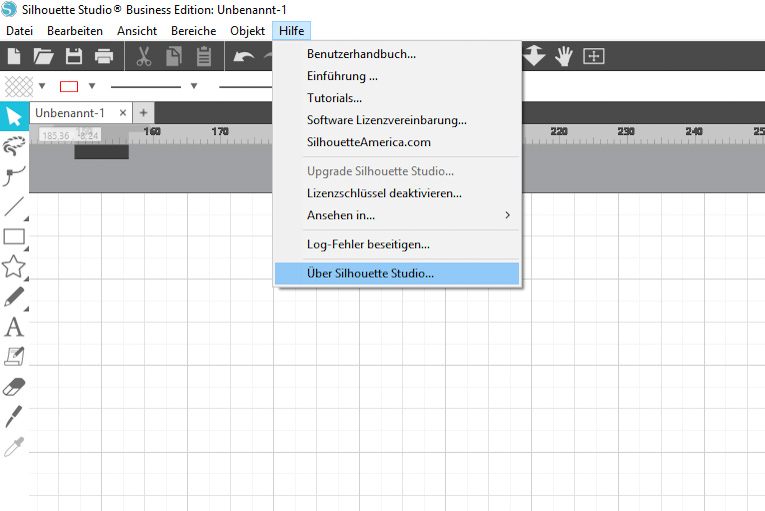
Die aktuellste Silhouette Studio Version findest du übrigens immer bei Silhouette America oder bei uns!
Wenn du die neuste Version auf deinem PC hast, kannst du mit dem ersten 3 mm Kraft-Messer Projekt loslegen!
2. Schritt: Einstellungen im Silhouette Studio vornehmen
Zu aller erst erstelle ich mir natürlich mein gewünschtes Design (in meinem Fall einen Stern) und positioniere es wie gewünscht auf meiner Schneidematte. Anschließend gehe ich auf SENDEN, um meine Plott-Einstellungen einzugeben.
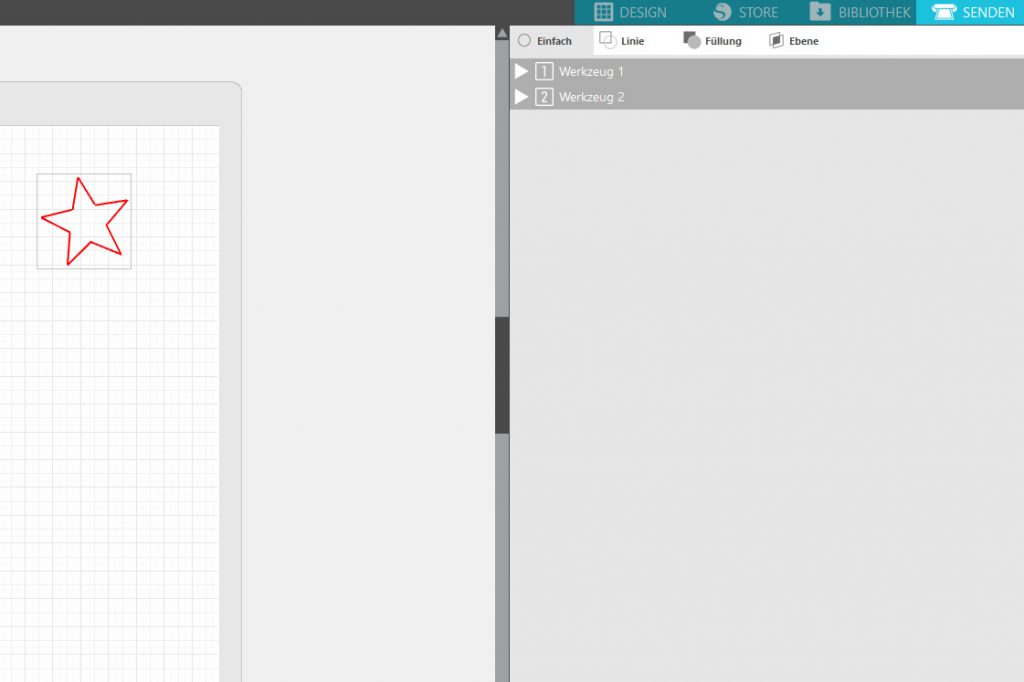
Um weitere Einstellungen vorzunehmen solltest du spätestens jetzt deine SILHOUETTE CAMEO 4 (PLUS/PRO) mit deinem PC verbinden und das Kraft-Messer in den rechten Werkzeugkopf einsetzen!
Im Silhouette Studio wähle ich zuerst Werkzeug 2 aus, denn das Kraft-Messer kann nur im zweiten Werkzeugkopf verwendet werden.
Ich wähle jetzt neuen Materialtyp hinzufügen aus, denn im Silhouette Studio ist noch kein Filzmaterial mit den Kraft-Messer Einstellungen vorhanden.
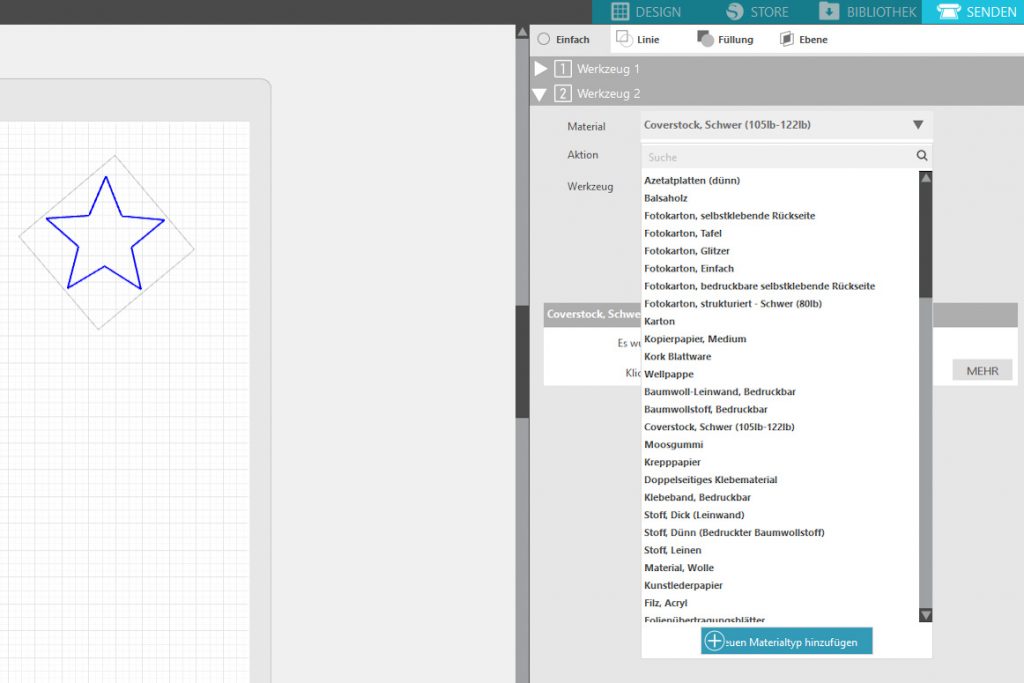
Da Silhouette jedoch bei Moosgummi bereits Einstellungen für das Kraft-Messer hinterlegt hat, wähle ich dieses aus um es zu duplizieren. Dazu klicke ich mit einem rechte Mausklick auf Moosgummi und anschließend auf Duplizieren „Moosgummi“.
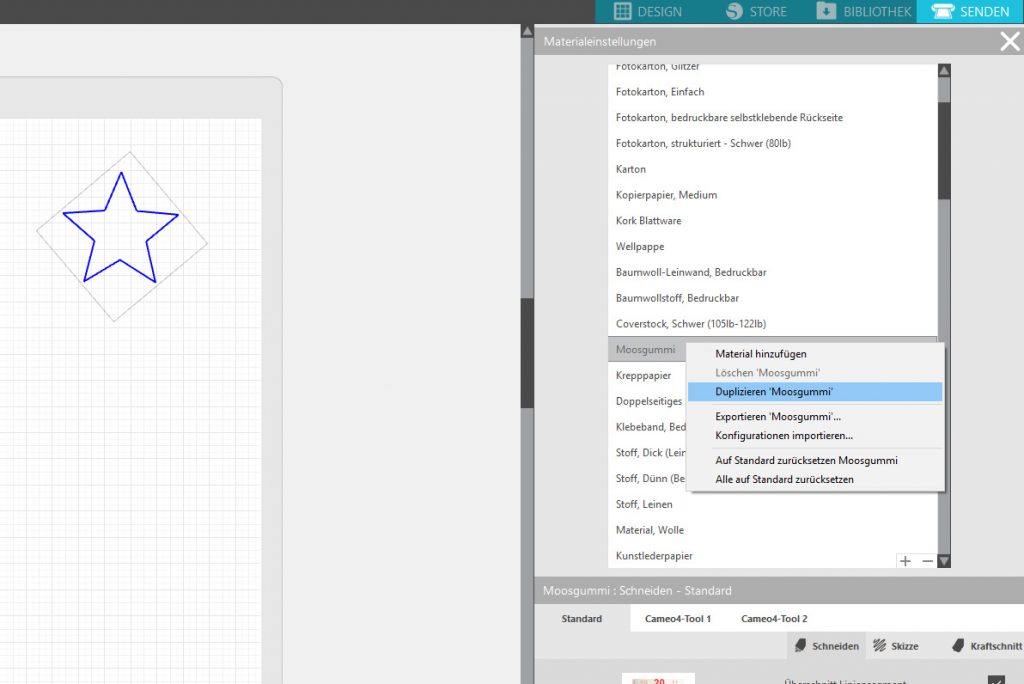
Das neue Material wird nun als Moosgummi (1) angezeigt.
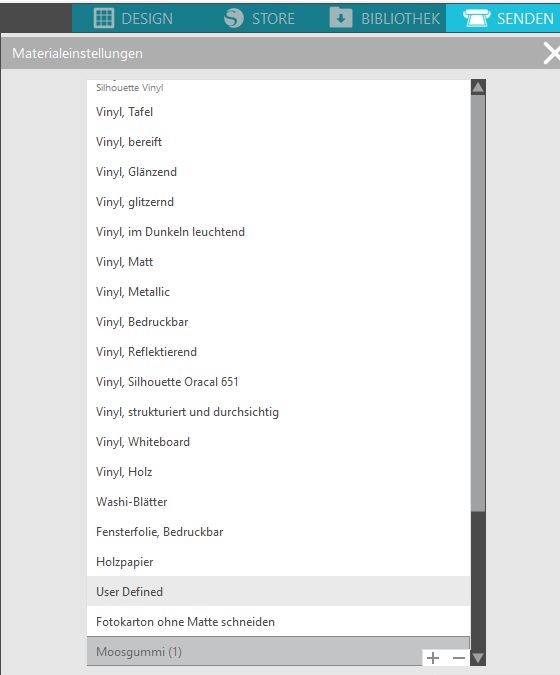
Da ich Filz mit einer Dicke von 3 mm schneiden möchte, nenne ich das Material nun noch um. Dazu einfach einen Rechtsklick auf „Moosgummi (1)“ machen und „Umbennenen Moosgummi (1)“ anwählen.
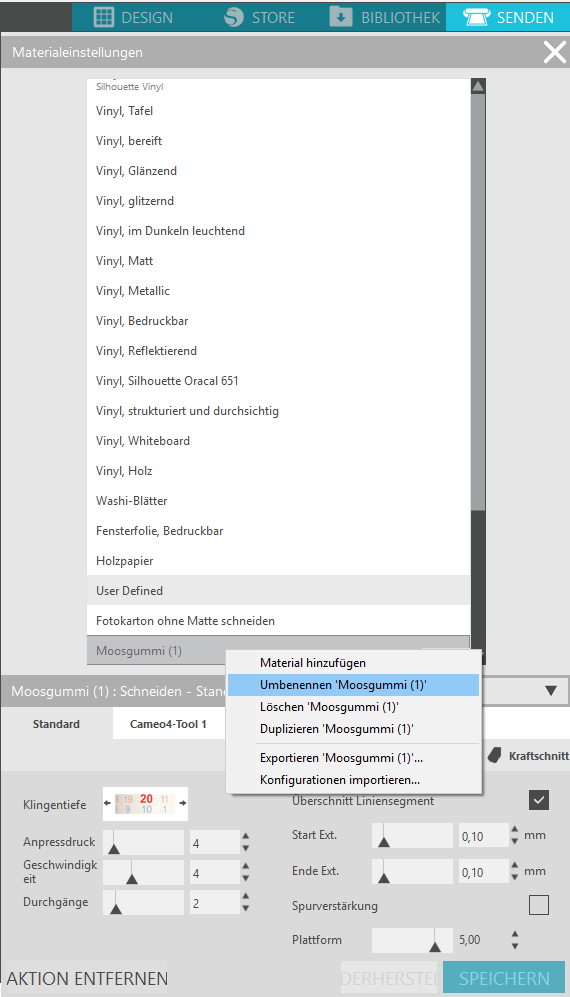
Zum Schluss noch den gewünschten Materialnamen eingeben und schon ist ein neues Material erstellt. Mein Material habe ich übrigens FILZ 3 mm genannt.
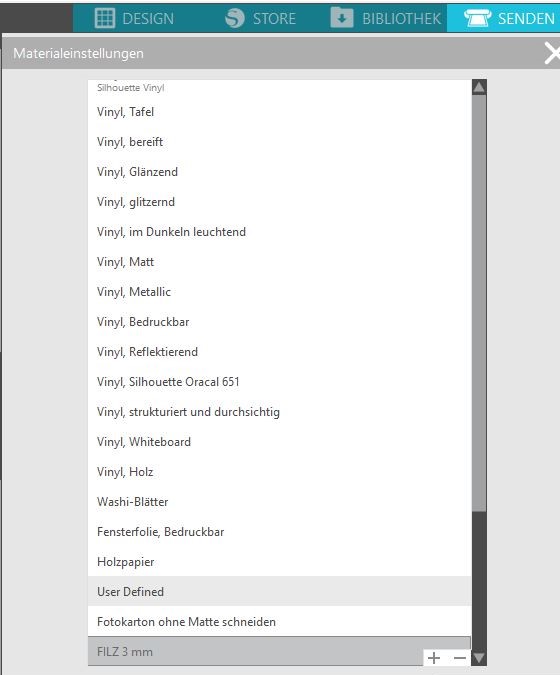
Jetzt kann ich beginnen die Schneideeinstellungen für mein 3 mm dickes Filz einzustellen.
Anpassen der Schneideeinstellungen für das Kraft-Messer
Wenn ich nun mein neu erstelltes Material „FILZ 3 mm“ auswähle sehe ich folgendes:
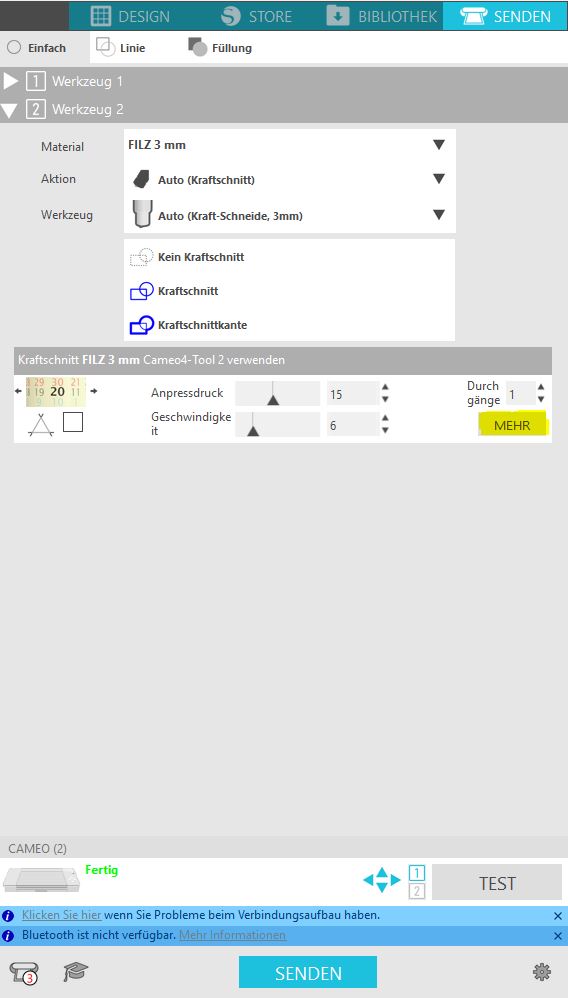
Über „MEHR“ bekomme ich jetzt eine detaillierte Anzeige der möglichen Einstellungen angezeigt.
Hier muss das CAMEO-Tool 2 und der Kraftschnitt ausgewählt werden.
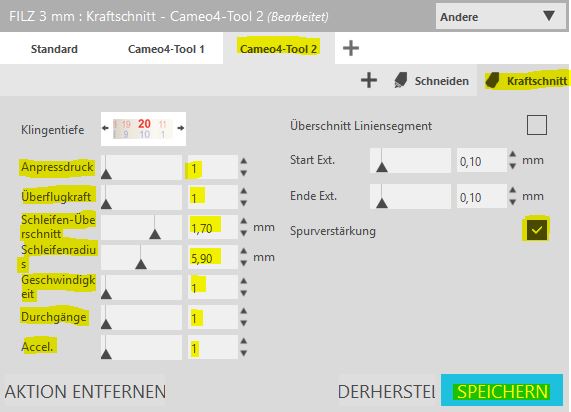
Den Anpressdruck, die Überflugkraft, die Geschwindigkeit, die Durchgänge und Accel. setze ich auf 1.
Der Anpressdruck auf 1 hat bei unseren Tests bisher die besten Ergebnisse erzielt. Mit einem höheren Anpressdruck bleibt das Messer sonst sehr schnell im Filz hängen.
Den Schleifen-Überschnitt stelle ich auf 1,70 mm und den Radius auf 5,90 mm. Überschnitt Liniensegment habe ich nicht ausgewählt, die Spurverstärkung aber aktiviert.
Diese Einstellungen können variieren – je nach Material sollte das selbst ausprobiert werden.
Ich speichere diese Einstellungen nun ab und überprüfe sie später vor dem senden noch einmal.
Bitte beachte: Ganz wichtig ist es, dass im Design nun die Schleifen angezeigt werden. Diese Schleifen zeigen sich nur, wenn Auto – Kraftschnitt und der Kraftschnitt ausgewählt sind.
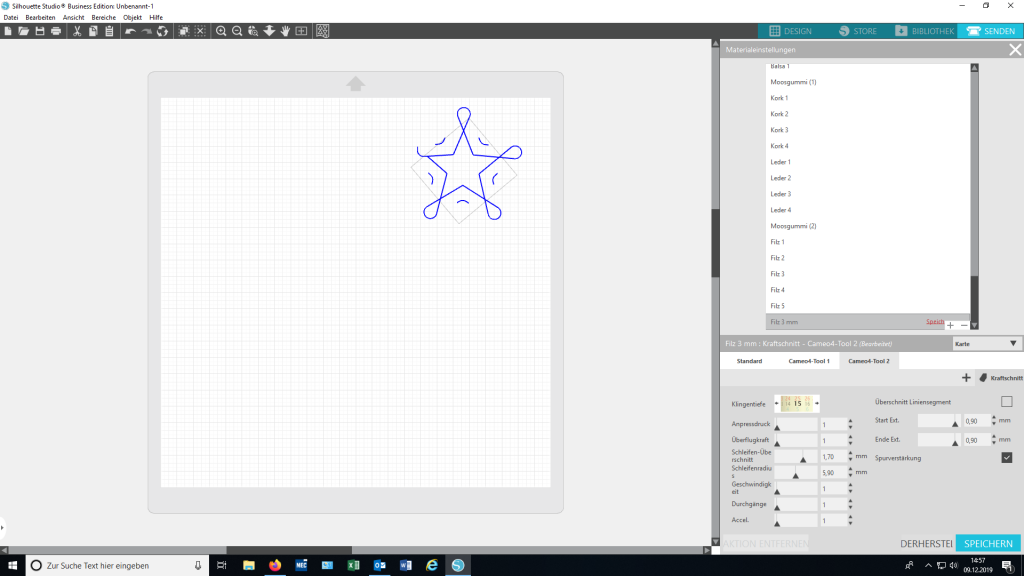
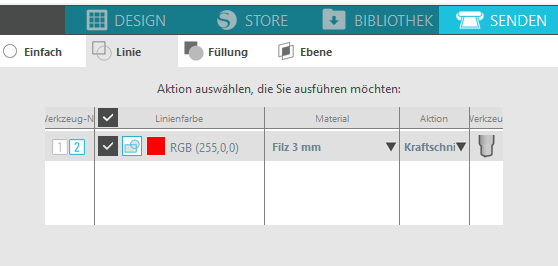
Wichtig: Auch in der Linieneinstellung sollten die Angaben Messer 2 / Kraftschnitt / Kraftmesser 3 mm ausgewählt sein.
Weshalb werden diese Schleifen benötigt?
Diese Schleifen werden zum richtigen drehen des Messers benötigt. Ohne diese Schleifen ist der Drehradius des Messers zu klein. Die Ecken werden nicht eckig geschnitten, sondern rund. Daher bitte immer AUTO – KRAFTSCHNITT auswählen.

Nachdem ich diese Einstellungen gespeichert habe, kann ich nun die richtige Kraft-Messertiefe ermitteln.
Die richtige Messertiefe herausfinden
Dazu nehme ich mir das Material und drehe die Klinge des Kraft-Messers soweit hinaus, dass es genau die gleiche Tiefe wie mein Material hat.
Bei 3 mm Filz schaut die Klinge von dem Kraft-Messer genau 3 mm heraus. Der Messerwert liegt bei 30!
Dieses kann man leicht überprüfen, wenn man das Material und Klinge im Querschnitt aneinanderhält.

Bitte beachte: Die Klingentiefe darf nicht über die Tiefe des Materials hinausgehen.
- Diese jetzt ermittelte Klingentiefe (hier Wert 30) ist immer die Einstellung für den letzten Durchgang meiner Schneidevorgänge.
Nachdem ich meine Materialstärke gemessen habe, kann ich den Filz auf die starkklebende Schneidematte aufbringen und falls nötig mit etwas Masking Tape fixieren.
Kraft-Messer eingestellt in den Plotter setzen
Der Filz kann mit einer Messereinstellung von 30 geschnitten werden. Diese Tiefe habe ich zuvor ermittelt.
Für den ersten Schneidedurchgang wähle ich allerdings zuerst eine Klingentiefe von 15. Die Schneidetiefe stelle ich erst Schritt für Schritt mit jedem Durchgang um 5 Stufen höher ein. Erst der vierte Schnitt wird mit der ausgemessenen Klingentiefe von 30 geschnitten. Der Druck und die Geschwindigkeit bleiben konstant bei 1.
Weshalb 4 Schneidedurchgänge?
Bei diesem Material habe ich mit 4 Schneidedurchgängen und einem niedrigen Druck die besten Ergebnisse erzielt. Stelle ich den Druck höher und reduziere die Schneidedurchgänge, dann schiebt das Kraft Messer den Filz nur und schneidet ihn nicht richtig.
Das Kraft-Messer mit der Klingentiefe 15 setze ich jetzt in den rechten Messerhalter ein (= Werkzeug 2).
Hinweis: Nach jedem Schneidevorgang musst du das Messer entnehmen und die Klingentiefe manuell anpassen.

Filz-Stern plotten
Da jetzt alle Einstellungen im Programm eingegeben sind und auch das Kraft-Messer mit der richtigen Klingentiefe im Werkzeugkopf sitzt kann mit dem Plotten gestartet werden!
Ganz wichtig: Vor dem Senden überprüfe ich noch ein letztes Mal, ob das Kraft-Messer auch ausgewählt ist und der Anpressdruck, die Geschwindigkeit und die Durchgänge auf 1 stehen.

Auf SENDEN klicken und die SILHOUETTE CAMEO 4 fängt an zu schneiden!
Nach dem ersten Schneidedurchgang entnehme ich das Messer und stelle die Messertiefe auf 20 – danach wähle ich wieder SENDEN.
Wichtig: Die Schneidematte bleibt bis zum letzten Mal Schneiden im Gerät.
Nach dem zweiten Schneidedurchgang stelle ich die Messertiefe auf 25
Erst beim 4. Schneidedurchgang – stelle ich die Messertiefe auf 30 (die ausgemessene Materialstärke)
Nach 4 Durchgängen ist der 3 mm Filz fertig geplottet.
Hier nochmal alle 4 Durchgänge im Überblick:
- 1. Durchgang: Klingentiefe 15 / Druck 1 / Geschwindigkeit 1
- 2. Durchgang: Klingentiefe 20 / Druck 1 / Geschwindigkeit 1
- 3. Durchgang: Klingentiefe 25 / Druck 1 / Geschwindigkeit 1
- 4. Durchgang: Klingentiefe 30 / Druck 1 / Geschwindigkeit 1

FERTIG 🙂 – Das Ergebnis ist super geworden!
Weitere getestete Materialien:
Natürlich haben wir mit dem 3 mm Kraft-Messer auch noch weitere Materialien gestestet:
Beispiel Moosgummi / Glitter Moosgummi
Zum Plotten von Moosgummi (2 mm) reichten uns schon 2 Schneidedurchgänge.
1. Durchgang: Klingentiefe 15 / Druck 1 / Geschwindigkeit 1
2. Durchgang: Klingentiefe 20 / Druck 1 / Geschwindigkeit 1
Glitter Moosgummi (Herstellerangabe 2 mm) habe ich sogar in nur einem Durchgang geschnitten.
Klingentiefe ausgemessen auf 18 / Druck 1 / Geschwindigkeit 1

Toll oder? – Also ich bin begeistert!
Beispiel Balsaholz
Das recht weiche Balsaholz (2 mm Stärke) hat sich in 3 Durchgängen gut schneiden lassen. Bitte achte darauf, hier kein zu filigranes Design zu verwenden – Balsaholz bricht sehr leicht.
1. Durchgang: Klingentiefe 10 / Druck 1 / Geschwindigkeit 1
2. Durchgang: Klingentiefe 15 / Druck 1 / Geschwindigkeit 1
3. Durchgang: Klingentiefe 20 / Druck 1 / Geschwindigkeit 1

Selbst das Herz hat der SILHOUETTE CAMEO 4 aus Balsaholz geschnitten!
Bitte beachte:
Die angegebenen Werte, sind Werte die bei unseren Mustermaterialien gut funktioniert haben. Jedes Material sollte jedoch zuerst getestet werden und jeder sollte diese Angaben für sein Material und seinen Plotter selbst festlegen. Ein Dabeibleiben, während dem Plottvorgang ist gerade beim Austesten neuer Materialien unbedingt zu empfehlen.
Sollte das Messer einmal im Material hängen bleiben, empfiehlt es sich den Plotter erst einmal auszuschalten und dann wieder neu zu starten. Das Messer muss erst wieder zum Anfangspunkt zurückfahren.
Erstes Fazit:
Das Plotten mit dem 3 mm Kraft-Messer und der SILHOUETTE CAMEO 4 (PLUS/PRO) erfordert Lust Neues auszuprobieren. Du solltest keine Angst davor haben, eigene – neue Materialien – auszutesten und dann selbst im Silhouette Studio anzulegen. Mit etwas Übung kann man hier wirklich tolle Ergebnisse erzielen. Einmal das Material angelegt und die richtige Messertiefe ermittelt und schon kann es losgehen mit dem Plotten von Materialien bis zu 3 mm Stärke.

Viel Spaß beim Ausprobieren!
Gerne dürft Ihr uns Eure individuell geplotteten Werke zeigen. Sowohl auf Facebook als auch bei Instagram könnt Ihr uns mit @hobbyplotter.de ganz einfach verlinken – wir freuen uns auf viele kreative Projekte von Euch!
Liebe Grüße, vom hobbyplotter-Design-Team

Vielen lieben Dank für dein Post. Sehr Interessant. Glaubst du es wird auch Mylar 190 Sheets schneiden?
Hallo Annet van Niehoff, wir selbst haben noch keine Mylar-Folie mit dem 3 mm Kraft-Messer getestet. Dünne Mylar-Folie sollte jedoch auch schon mit dem normalen Messer geschnitten werden können. Da das Kraft-Messer zum Einstellen kleine Schleifen außerhalb des Motivs schneidet (siehe Anleitung), ist dies für das Erstellen von Schablonen vielleicht auch gar nicht so gut geeignet. Probiere es also gerne mal mit dem normalen Messer.
Liebe Grüße, Anne vom Team hobbyplotter.de
Hallo,
ich habe alle Einstellungen so übernommen, wie Ihr oben angeben habt und wenn ich auf senden gehe, dann kommt folgende Meldung. Habt Ihr einen Tip für mich. Was läuft falsch.
Please select an Action and Tool that are compatibel with Moosgummi
Herzliche Grüße und Vielen Dank.
Charlott
Hallo Charlotte Sticher, wenn du alle Einstellungen wie oben aufgezeigt eingestellt hast, dürfte diese Meldung normalerweise nicht erscheinen. Bitte überprüfe noch einmal, dass du die neuste Softwareversion auf deinem PC/Laptop installiert hast und gehe dann bitte noch mal alles Schritt für Schritt durch.
Liebe Grüße, Anne vom Team hobbyplotter.de
Hallo, ist der rechte Halter nur für Kraftmesser und Rollmesser? Wollte Stifte oder Ratschenklinge verwenden, diese Auswahl gibt es leider nicht.
Viele Grüße
Ilse
Hallo Ilse Hegwein, der rechte Werkzeugkopf ist für das Kraft-Messer, Rollmesser und das Stanzwerkzeug geeignet. Weitere Werkzeuge werden in den linken Werkzeugkopf eingesetzt. Eine schöne Übersicht, hierzu findest du auch in unserem Blogbeitrag vom 23. Dezember 2019: https://www.hobbyplotter.de/allgemein/silhouette-cameo-4-werkzeuge/
Liebe Grüße, Anne vom Team hobbyplotter.de
Vielen Dank für die tolle Anleitung. Ich habe Probleme mit de Einstellung des Kraftmesser. Was bedeuten denn die unterschiedlichen Farben und Zahlen auf dem Kraftmesser. Und wenn ich das Messer auf zum Beispiel 20 ( orange ?) stelle, dann muss das auch in der Software erfolgen oder?
Als weiteres kann ich ich die Einstellungen Schleifenschnitt und Radius nicht verändern, es springt immer wieder auf die voreingestellten Werte zurück.
Hallo Sabrina, die einzelnen Nummern am Kraft-Messer gehen von 1-30 (1= Messerklinge ist auf 0,1 mm eingestellt; 30= Messerklinge ist auf 3 mm eingestellt). Du musst dein Messer so einstellen, dass es zu deinem Material passt. So wie du das Messer einstellst wird dein Material dann letztendlich auch geplottet. Damit du beim nächsten mal dein Material nicht noch mal „ausmessen“ musst, ist es natürlich empfehlenswert diesen Wert auch im Programm einzugeben und zu speichern.
Dass du die Einstellung Schleifenschnitt und Radius nicht verändern kannst, könnte daran liegen, dass dein eingestellter Wert evtl. nicht zu deinem Design passt. Dein Messer benötigt eine gewisse Schleifengröße um sich auch optimal einstellen zu können. Schau einfach mal ob das Plott-Ergebnis mit den Voreinstellungen zu deiner Zufriedenheit ist. Den Werte den wir im Beitrag angegeben haben war nur ein Beispielwert, der für unser Design gut gepasst hat.
Ich hoffe ich konnte dir mit meiner Antwort helfen und wünsche dir viel Spaß beim Plotten 🙂
Vielen Dank!
Gruß Sabrina
Hallo,
vielen Dank für die ausführliche Beschreibung. Das klingt interessant, aber ob ich mir dafür dann extra einen neuen Cameo kaufe (habe den 2er) …. ich weiß nicht. Außer vielleicht – habt Ihr Erfahrung für das Schneiden einer 3D Schablonierfolie?
Wie dick muss die sein? Und würde das dann schon das normale Messer schaffen, oder wäre hierfür das Kraftmesser geeignet?
Wäre toll, wenn Ihr mir antworten könntet.
Danke Tina
Hallo Tina, was genau meinst du mit 3D Schablonierfolie? Ganz normale Schablonenfolie solltest du auch schon mit dem normalen Messer schneiden können. Beispielsweise bietet wir folgende Schablonenfolie von Silhouette an: https://www.hobbyplotter.de/shop/pi.php/Zubehoer-nach-Geraeten/SILHOUETTE-CAMEO/Materialien1/SIL-Schablonen-Folie-selbstklebend.html?von_suchresultat=true
Liebe Grüße, Anne vom Team hobbyplotter.de
Hallo,
ich meine sie wird 3D Schablonierfolie genannt. Sie ist dafür da ein Relief zu machen, also z. B. mit Strukturpaste darüber zu gehen, so dass beim abziehen der Folie das Motiv erhaben stehen bleibt. Deswegen wird normale Folie zu dünn sein.
LG
Tina
Hallo Tina, getestet haben wir solch eine Folie noch nicht. Hier kommt es auch sicherlich darauf an, aus welchem Material die Folie ist (bzw. wie fest das Material ist) und auch darauf wie dick sie ist. Das normale Messer besitzt ja nur eine Klinge von 1 mm Tiefe, somit kann man damit auch keine all zu dicken Materialien schneiden.
Liebe Grüße, Anne vom Team hobbyplotter.de
Hallo, ich möchte mir gerne einen Plotter kaufen und der hört sich ganz gut an. Jetzt lese ich, dass hier viel über Einstelungen des Messer geschrieben wird.
Aber in der Beschreibung steht das:
Automatisches Messer
Wie bei der SILHOUETTE CAMEO 3 und 4 übernimmt das Automatische Messer auch bei der SILHOUETTE CAMEO 4 PLUS vor jedem Schneidevorgang den im Silhouette Studio eingestellten Wert. Kein Einstellen der Klinge per Hand – dies spart Zeit, welche Sie in neue kreative Projekten investieren können.
Das finde ich jetzt etwas verwirrend! Könnten Sie vielleicht so freundlich sein, und mir das noch einmal erklären? Jetzt kann man ja so schlecht in ein Geschäft rein um sich beraten zu lassen;-)
Stoffe kann ich auch mit der Cameo 4 Plus schneiden lassen?
Liebe Grüße, Kira
Hallo Kira, je nach dem welches Material du plotten möchtest, musst du in der Software Silhouette Studio deine Messereinstellungen eintragen. Sobald du den Plottauftrag dann an den Plotter sendest, stellt sich das Messer nach den im Programm eingegebenen Werten ein. Du musst somit das Messer nicht aus dem Werkzeughalter nehmen und per Hand einstellen, jedoch musst du die Messereinstellungen zuvor im Programm eingeben. Wenn du mal sehen möchtest, was du alles mit dem Plotter plotten kannst und wie es funktioniert, dann schaue dir gern mal folgendes Video auf unserem YouTube Kanal an: https://youtu.be/uirdO3rCcqM
Liebe Grüße, Anne vom Team hobbyplotter.de
Hallo, trotz neustem Update und den genuen Einstellungen wie hier beschrieben, kommt bei mir immer die Fehlermeldung: Incompatible Material Settings
Please selcet an ACTION and TOOL that are compatible with Karton (TOOL 1)
ich habe aber Werkzeug 2 ausgewählt. Was muss ich tun?
Hallo Andrea Dieterle, so wie sich das anhört, hast du „Karton“ als Ursprungsmaterial ausgewählt. Für dieses Material hat Silhouette bisher kein 3 mm Kraft-Messer vorgesehen. Bitte wähle, wie wir im Blogbeitrag, das Material „Moosgummi“ als Ausgangsmaterial. Hinter dem Material „Moosgummi“ hat Silhouette schon Einstellungen für das Kraft-Messer hinterlegt. Damit sollte es funktionieren.
Liebe Grüße, Anne vom Team hobbyplotter.de
Hallo, bei meiner Cameo4 leuchten die Tasten nur kurz auf und dann ist Ende. Ich kann also keine Schneidmatte einführen lassen, weil ich keine Tasten mehr sehe. Können Sie mir bitte helfen? LG Anke
Hallo Anke Oldenkott, die „Tasten“ für das Laden- und Entladen der Matte sollten normalerweise dauerhaft leuchten. Ist dies bei dir nicht der Falls, müsstest du dich einmal an den Support deines Händlers wenden. Evtl. liegt hier ein technisches Problem vor. Falls du deinen Plotter bei uns erworben hast, findest du unser Support-Formular hier: https://www.hobbyplotter.de/support/
Liebe Grüße, Anne vom Team hobbyplotter.de
Hallo liebes Hobbyplotter-Team,
dank eures tollen Beitrags ist es mir gelungen Filz zu plotten und habe auch ein vernünftiges Ergebnis erzielt. Allerdings bin ich noch absoluter Neuling auf dem Plotter-Gebiet. Ist es denn normal, dass man auf der Schneidematte nach dem schneiden deutlich die Schnitte sieht oder ist das Messer dann zu tief eingestellt? Wenn ich es an den Filz halte um die Stärke zu ermitteln, passt es eigentlich optimal… aber dafür mache ich mir auf Dauer die Schneidematte komplett kaputt…
Vielleicht habt ihr ja einen Tipp für mich 🙂
Danke und viele Grüße
Lisa
Hallo Lisa, es freut mich, dass wir dir mit unserem Blogbeitrag helfen konnten. Da du beim Schneiden von Filz natürlich das komplette Material durchschneidest, ist es normal, dass du auf der Schneidematte leichte Schnittlinien siehst. Sollten dir die Schnitte jedoch zu tief erschienenen, dann probiere gerne einmal aus deine Klinge nicht ganz so tief einzustellen.
Liebe Grüße, Anne vom Team hobbyplotter.de
Bei mir funktioniert es auch nach Anleitung nicht. Es kommt immer wieder die Meldung ich solle ein passendes Material für Werkezug 1 wählen. Cameo 4 nutzt das Tiefenmesser überhaupt nicht…
Hallo Sophia Frohmuth, so wie sich deine Fehlermeldung anhört, hast du versucht in der Software das 3 mm Kraft-Messer mit dem „Werkzeug 1“ auszuwählen. Das funktioniert nicht, da der linke Werkzeughalter (Werkzeughalter 1) nicht für das 3 mm Kraft-Messer ausgelegt ist. Du musst in der Software „Werkzeug 2“ auswählen. Bitte schaue noch einmal ganz genau in der Anleitung nach, da verwenden wir auch „Werkzeug 2“ in der Software.
Liebe Grüße, Anne vom Team hobbyplotter.de
hallo zusammen
ich habe eine anfägerfrage: muss man immer eine schneidematte verwenden wenn man karton schneiden will — oder geht das auch ohne? ich nehme an, dass man mit der schneidematte auf ein format beschränkt ist. die breite ist ja 30.5cm, aber wie lange ist die maximale schneidelänge?
herzlichen dank für die auskunft und beste grüsse
nicolo
Hallo nicolo, bei dem Karton ohne Schneidematte plotten hilft dir sicherlich dieser Blogbeitrag weiter: https://www.hobbyplotter.de/allgemein/papier-schneiden-ohne-schneidematte-mit-dem-silhouette-cameo-4/
Generell gibt es neben der 12 x 12 inch (30,48 x 30,48 cm) Schneidematte auch eine 12 x 24 inch (30,48 x 60,96 cm) Schneidematte, mit der du auf jeden Fall schon einmal größere Designs plotten kannst. Möchtest du noch größere Projekte realisieren kannst du natürlich auch den integrierten Rollenhalter verwenden. Hier bietet das Programm Silhouette Studio eine Designlänge von maximal 5m – das funktioniert aber nur, wenn du wirklich Material auf einer Rolle verwendest.
Liebe Grüße, Anne vom Team hobbyplotter.de
Hallo zusammen 🙂 Auch ich habe wahrscheinlich eine Anfängerfrage:
Die Anleitung ist sehr leicht zu verstehen und umzusetzen! Doch zieht meine Cameo 4 die Schneidematte inkl. Filz nach ein paar Sekunden schief ein .. Das kann doch nicht richtig sein oder? Kann es ander Klebekraft der Matte liegen? Benutze die mitgelieferte Standard Schneidematte 12×12. In der Anleitung steht geschrieben, dass man ggf. auch Kreppband zur Befestigung nutzen kann.. Wie funktioniert das genau?
Es wäre total lieb wenn mir jemand helfen könnte ..
Liebe Grüße
Lena
Hallo Lena, das Kreppband benötigst du eigentlich nur, wenn dein Filz nicht ordentlich auf der Matte haftet und du es damit dann einfach noch einmal fixierst. Wenn jedoch nicht nur das Filz sondern die ganze Schneidematte schief in deinen Plotter eingezogen werden, dann könnte es evtl. daran liegen, dass beim Matteladen etwas nicht richtig eingestellt ist. Bitte prüfe einmal, ob du deine Matte gerade in den Plotter geladen hast und ob deine Transportrollen auf deine Mattengröße eingestellt ist. Zusätzlich ist es noch empfehlenswert zu prüfen, ob dein Transportheben richtig verschlossen ist. Falls du nicht genau weißt, wie du die Transportrollen verstellen kannst und wann dein Transporthebel verschlossen ist, hilft dir bestimmt folgender Blogbeitrag: https://www.hobbyplotter.de/allgemein/papier-schneiden-ohne-schneidematte-mit-dem-silhouette-cameo-4/
Liebe Grüße, Anne vom Team hobbyplotter.de
Hallo, ich habe die Cameo 4 und wollte heute mal das Kraft Blade, 3mm ausprobieren. Immer wenn ich nun Tool 2 auswähle und dann Messer 2 anklicke erhalte ich auf meiner Datei lauter kleine Krissel und Kreise, die im Design aber in einer Ebene auftauchen. Das Problem besteht auch bei gekauften Dateien. Auch eine neue Installation auf die aktuellste Version hat nicht geholfen. Wie lässt sich dieser Fehler wohl beheben?
Hallo Verena, leider ist uns dieses Problem nicht bekannt. Wir haben weder von unseren Kunden solch eine Rückmeldung erhalten noch ist dieses Problem bei uns aufgetreten. Aus diesem Grund, können wir deine Frage nicht so einfach beantworten. Bitte wende dich einmal an das Support-Team deines Händlers. Hast du deinen Plotter und das Kraft-Messer bei uns erworben kannst du über folgenden Link unseren Support kontaktieren: https://www.hobbyplotter.de/support/
Liebe Grüße, Anne vom Team hobbyplotter.de
Hallo Verena, ich hatte das gleiche Problem, nach endlosen Recherchen und viel tüfteln habe ich den Fehler beheben können. Nach Auswahl der Carriage 2 bei den EInstellungen auf mehr gehen. Hier bei Disable Smart Cut den Haken setzen und bei den Settings Schleifen-Überschnitt 0,10 mm und bei Schleifenradius 2,00 mm einstellen. Dann sollte es klappen.
Danke für die gute Anleitung! Suche schon lange danach, wie man das Kraftmesser einstellt. Habt ihr auch schon WiaHoiz damit geschnitten?
Liebe Grüße Gabi
Hallo Gabi. vielen Dank für das liebe Kompliment und für deine Nachricht. Aufgrund der vielseitigen Materialien, die mit dem Plotter geschnitten werden können, konnten wir dieses Material leider noch nicht testen. Wenn du es gerne einmal ausprobieren möchtest, solltest du zunächst einen Testschnitt durchführen und ggf. die Einstellungen beim Herteller erfragen. Ich wünsche dir weiterhin viel Spaß beim Plotten. Liebe Grüße, Stephie vom Team hobbyplotter.de
Hallo
Wieder ein Anfänger hier: Ich habe das Kraftmesser in Cartridge 2, und das Automatik in 1. Wenn ich nun einen Schneideauftrag sende, schneidet er immer mit 1! Obwohl ich in 2 was eingestellt habe. Wie sage ich ihm, dass er 1 NICHT benutzen soll sondern 2? Ich habe eure Anleitung gelesen, aber der Punkt fehlt mir irgendwie…. Ich habe 1 schon geschlossen in der Ansicht, aber er will immer auch Einstellungen in Cartridge 1 haben und die auf 2 ignoriert er völlig. Wie kann ich den Auftrag von 1 asuf Messer 2 umstellen?
Danke
Hallo Diana, vielen Dank deine Nachricht. Welches Material wurde für den Auftrag ausgewählt? Wichtig ist, dass auch bei Werkzeug 2 zuerst ein Material gewählt wird, welches schon das Kraftmesser hinterlegt hat. Und ist auch bei der Linieneinstellung nur das Werkzeug Nr. 2 ausgewählt (blau hinterlegt)? Mit diesen Einstellungen sollte das Plotten mit dem Kraftmesser in Messerhalter 2 funktionieren. Viele Grüße, Maike vom Team hobbyplotter.de
Ich bitte um eure Hilfe!
Habe Cameo4 gekauft. Ich habe Heat Transfer Vinyl, egal welche Einstellung ich vornehme, sie schneidet das Wort nicht aus! Hab Messerdruck auf 33 gestellt, NICHTS!!
Wo liegt mein Fehler!
Danke Lg Uli
Hallo Ulrike, vielen Dank für deine Nachricht. Eine Aufbügelfolie wie z.B Flexfolie sollte eigentlich mit einer Messereinstellung von Messer 2 / Anpressdruck von 4 geschnitten werden. Ich würde hierbei noch einmal genau überprüfen, ob das Messer richtig in der Halterung sitzt. Eine Anleitung dazu findest du hier https://www.hobbyplotter.de/allgemein/messer-richtig-einsetzen/ Viele Grüße, Maike vom Team hobbyplotter.de
Hallo
ich habe diese einstellungen genau so übernommen.
leider bleibt mein messer im 2 durchlauf im holz hängen und scheint zu brechen. ich breche den vorgang dann immer vorsichtshalber ab .
an was kann das liegen? bin so verzweifelt!
Vielen Danke
Hallo Alina, vielen Dank für deine Nachricht. Ohne das verwendete Material genau zu kennen ist es leider schwierig hier eine genaue Erklärung zu liefern. Bei unserem Balsaholz von 2 mm hat die im Blog angegebene Schneideeinstellung sehr gut gepasst. Wenn das Messer aber so im Material hängen bleibt, dann würde ich versuchen die Schneideeinstellungen etwas anzupassen, so dass das Material in 4 etwas kleineren Schritten geschnitten wird. Viele Grüße, Maike vom Team hobbyplotter.de
Hallo, ich habe zu Weihnachten eine Cameo 4 gegönnt und habe mein momentanes Problem hier zwar gefunden, aber bekomme es trotzdem nicht behoben. Ich versuche Moosgummi mit einem Kraftmesser zu plotten. Aus dem Messerfach 1 habe ich das Messer entfernt. Allerdings kommt immer, wenn ich auf senden gehe die Fehlermeldung: „Incompatible Material Settings. Please select an Action and Tool that are compatible with Moosgummi. (Tool 1)“ Selbst wenn ich hier irgendein anderes Material eingebe, dann erscheint das statt Moosgummi. Ich kann „Carriage 1“ nicht ausschalten, er hat immer eine Vorauswahl. Bei Aktion steht „Auto (keine Aktion“ und bei Werkzeug „No Tool Detected“. Ich hab auch schon die aktuellste Firmware runtergeladen, meinen PC neu gestartet und mir echt schon etliche Tipps angeschaut, aber nix hilft. Ich weiß echt nicht mehr weiter.
Ich hoffe, ihr könnt mir helfen.
Hallo Ina Braun, für das Plotten mit dem Kraftmesser muss die Materialauswahl „Moosgummi“ bei Tool/Werkzeug 2 ausgewählt werden. So wie sich das anhört, hast du die Materialauswahlt bei Werkzeug 1 eingegeben. Mit der Auswahl von Moosgummi bei Werkzeug 2 sollten alle Einstellungen für das Kraftmesser möglich sein. Liebe Grüße, Maike vom Team hobbyplotter.de
Hallo, ich möchte gerne Filz plotten und hab die Einstellungen so wie vom Beitrag übernommen, aber wenn ich auf SENDEN gehe, kommt folgende Meldung:
Please select an Action and Tool that are compatible with Filz (Tool1).
Ich hab das Messer aus dem 1 er herausgegeben, weil er sonst mit dem Werkzeug 1 schneiden würde. Was mache ich falsch?
Danke schon jetzt für eure Hilfe!
Liebe Grüße Andrea
Hallo Andrea, hast du wie im Blogbeitrag, das Material „Moosgummi“ als Ausgangsmaterial ausgewählt? Hinter dem Material „Moosgummi“ hat Silhouette schon Einstellungen für das Kraft-Messer hinterlegt. Bei der Auswahl „Filz“ ist dieses bisher nicht angelegt. Das Material muss erst wie im Bogbeitrag beschrieben neu angelegt werden mit dem Kraftmesser in Werkzeug 2. Damit sollte es funktionieren.
Liebe Grüße, Maike vom Team hobbyplotter.de
Hallo, ich habe das Problem, dass er das Kraftmesser einsetzt, aber nicht in dem Bereich schneidet, den ich vorher festgelegt habe. Cameo 4 Matte 12*12, Mediengröße A4. Ich kann gerne Bilder schicken. Habe es jetzt schon zweimal versucht, auch das was er schneidet, gleich nicht im entferntesten an dass, was ich vorher im Design erstellt habe. Ich bin jetzt mit meinem Latein ein bisschen am Ende. Das bereits geschnittenen sieht keinesfalls wir ein Hundeknochen aus. Ich habe extra ein einfaches Design gewählt. Er schneidet auch immer links über die Matte hinaus, obwohl ich die Matte vorab definiert habe. Haben Sie eine Idee für mich
Hallo Liane. Vielen Dank für deine Nachricht. Leider kann ich hier keine Ferndiagnose treffen. Bitte wende dich in diesem Fall an deinen Händler. Hast du deinen Plotter bei uns gekauft kannst du dich bei technischen Fragen auch gerne an unseren Support wenden: https://www.hobbyplotter.de/support/. Liebe Grüße, Stephie vom Team hobbyplotter.de
Hallo,
ist das Kraftmesser auch für dicken Karton geeignet. Ich verwende teilweise sehr dicken Karton 325g, sodass ich mit dem normalen Messer oft min. 6 Durchgänge benötige, jetzt dachte ich mir, kaufe ich das Kraftmesser, damit es schneller geht. Das Programm zeigt mir nun ein Ausrufezeichen an, dass das Material nicht geeignet ist, ich dachte das Messer kann jedes dickes Material schneiden…
Hallo Sarah, welches Material hast du denn als Ursprungsmaterial ausgewählt? Bitte wähle, wie wir im Blogbeitrag, das Material „Moosgummi“ als Ausgangsmaterial. Hinter dem Material „Moosgummi“ hat Silhouette schon Einstellungen für das Kraft-Messer hinterlegt, bei Karton nicht. Damit sollte es funktionieren.
Liebe Grüße, Maike vom Team hobbyplotter.de
Bei menem Cameo4 habe ich das CB09 Messer angebracht nach Anleitung müsste Ratchenklinge zulesen sein bei mir steht aber manuel Blad 1mm und manuel2mm was mache ich falsch Vielen Dank Brigitte
Hallo Brigitte, nachdem die Aktion „Schneiden“ im Silhouette Studio ausgewählt wurde, sollte es auch möglich sein als Werkzeug die Ratschenklingene für den Schneidevorgang mit einem CB09 Messer auszuwählen. Liebe Grüße, Maike vom Team hobbyplotter.de
Hallo, dazu habe ich auch eine Frage, welche Schnitteinstellungen könnt ihr für Balsaholz 3mm empfehlen? Habe ähnlich angefangen wie mit den Vorgaben für Filz 3mm. Bei mir bleibt das Messer aber auch sehr schnell hängen und das Holz bricht zum Teil auf. Also leider funktioniert das bisher überhaupt nicht mit dem SIL 3mm Kraft-Messer :/
Liebe Grüße
Jasmin
Hallo Jasmin, vielen Dank für deine Nachricht. Ohne das verwendete Material genau zu kennen ist es leider schwierig hier eine passende Einstellung zu empfehlen. Leider wird zudem bei der 3 mm Balsaholz Stärke oft Sperrholz als Balsaholz deklariert. Wir empfehlen daher zum Plotten die Verwendung von Balsaholz von bis zu 2mm. Wenn das Messer im Material hängen bleibt dann würde ich versuchen die Schneideeinstellungen etwas anzupassen, so dass das Material in 4 kleineren Schritten geschnitten wird. Liebe Grüße, Maike vom Team hobbyplotter.de
Hallo liebes Plotterteam,
ich habe es nach der Anleitung ausprobiert. Sowohl mit Kraftpapier, Filz und Balsaholz. Der Plotter fängt auch an und bleibt dann einfach hängen und macht komische Geräusche. Läuft dann weiter und bleibt dann wieder hängen. Und das Messer schneidet dann an Stellen, wo es gar nicht schneiden sollte.
Ich konnte bisher auch nirgends eine Lösung finden und hoffe, dass ihr mir weiterhelfen könnt. Würde das Kraftmesser gerne für einige Projekte benutzen.
Lieben Gruß und schöne Ostern
Bea
Hallo Bea, vielen Dank für deine Nachricht. Wenn das Kraftmesser im Material hängen bleibt würde ich versuchen die Schneideeinstellungen etwas anzupassen, so dass das Material in 4 etwas kleineren Schritten geschnitten wird. Dann sollte auch kein Versatz beim Schneiden auftreten. Außerhalb des Designs werden allerdings auch die Schleifen zum drehen des Messers geplottet. Liebe Grüße, Maike vom Team hobbyplotter.de
Hallo,
vielleicht habt Ihr noch einen Tipp für mich…ich bin gerade ratlos. Eure Anleitung ist echt super! Die habe ich auch so umgesetzt, aber mein Cameo 4 schneidet leider nicht. Werkzeug 2 wird zwar erkannt, aber wenn ich auf Senden gehe, wird Werkzeug 1 angesteuert (Automatikmesser ist entfernt). Es wird dann eine Fehlermeldung angezeigt. Wenn ich einen Test machen möchte und Werkzeug 2 auswähle, dann stürzt das System ab. Hattet Ihr so ein Problem schon einmal? Vielen Dank vorab!
Viele Grüße
Tanja
Hallo Tanja, entschuldige bitte die späte Rückmeldung. Wende dich in diesem Fall bitte an meine Kollegen aus dem Support unter https://www.hobbyplotter.de/support/, oder per Mail an info@hobbyplotter.de Liebe Grüße, Maike vom Team hobbyplotter.de
Hi, bei mir sind die Schlaufen im Baum, wollte die Tanne als Tischdeko für Besteck machen . Somit schneidet er die Schlaufen dort auch.
Und kann man Werkzeug 1 so abschalten, daß es sich nicht mitbewegt? Ist mir eben aufgefallen, hab da aber kein Messer drinnen und da auch angeben keine Aktion 😳
Hallo Anette, ohne die Form genau zu kennen ist das leider nicht so leicht zu beantworten. Liegen mehrere Objekte ineinander dann kann es dazu kommen, dass Ausrichtungsschlaufen im Objekt auftreten. Liegt nur eine Form z.B. der Tannenbaum im Schneidebereich, dann sollten auch die Schlaufen außerhalb geschnitten werden. Zu dem „Abschalten“ von Werkzeug 1 wäre es hilfreich ein Video zu sehen. Wende dich hierzu gerne an unseren Support https://www.hobbyplotter.de/support/ Liebe Grüße vom Team hobbyplotter.de
Es ist nur eine Form, also nur der Baum, hab es inzwischen hinbekommen und ich war schon ganz vernebelt von den ganzen vielen Versuchen Schlitten 1 ist ja mit Schlitten 2 verbunden 🤣
Aber mal.eine andere Frage WiaHoiz und Cameo4 , ich habe ein BladeTool 2mm ( lila Kappe, wird automatisch erkannt, aber stufenlos einzustellen per Hand, oder? ich finde dazu nichts) für Schlitten 1. Das WiaHoiz ist 1,5mm, das Messer schneidet aber nicht durch. Gibt es hierzu eventuell irgendwelche Ideen?
Hallo Anette, auch für Wiaholz würde ich das Kraftmesser empfehlen. Eine genaue Einstellung dazu kann ich dir aber leider nicht geben, da wir dieses Material nicht in unserem Sortiment führen. Liebe Grüße vom Team hobbyplotter.de
Hallo
Ich bin am verzweifeln. Habe das gleiche Problem wie viele andere, aber leider hat mir keine Antwort darauf etwas genützt. Ich habe Moosgummi eingestellt beim Werkzeug 2.
Es steht:
inkompatible Materialeinstellungen – bitte wählen sie eine aktion und ein werkzeug, das mit moosgummi kompatibel ist aus.
Was soll ich machen. ich habe zwei Mal genau nach den angaben gerarbeitet….¨
gruss und danke
sabrina
Hallo Sabrina, schade, dass es bei dir nicht mit Hilfe unseren Blogbeitrags funktioniert. Bitte wende dich in diesem Fall an unsere Kollegen vom Support https://www.hobbyplotter.de/support/ Liebe Grüße vom Team hobbyplotter.de
Hallo
Ich wollte Moosgummi 2mm schneiden. Leider zeigt mir nach klick auf Senden nur komische Anfänge von den Schleifen an.
Habe schon mehrere Einstellungen ausprobiert aber die Schleifen verändern sich nur minimal in der Entfernung.
Neueste Version ist installiert.
Bei „Linien“ habe ich auch Kraftschnitt eingestellt.
Woran kann das liegen, vielleicht können Sie mir helfen.
Bedanke mich für eine Antwort
Gina
Hallo Gina, beim Plotten mit dem Kraftmesser benötigt dein Messer diese Schleifen um sich optimal einstellen zu können. Diese können je nach Design und Material variieren. Liebe Grüße Maike vom Team hobbyplotter.de
Hallo.
Wenn ich den Filz in 4 Durchgänge schneiden möchte, dann versetzt sich der Schnitt immer um ca. 0,5 cm.
Die Matte lasse ich wie beschrieben in dem Plotter. Allerdings scheint sie nach dem Schneidevorgang nicht wieder weit genug herauszufahren, so dass bei jedem weiteren Durchgang der Schnitt dementsprechend versetzt ist.
Wie kann ich dieses Problem lösen?
Ich hoffe ihr könnt mir helfen.
Hallo Kathrin, über das von dir beschriebene Problem ist mir aktuell nichts bekannt. Bitte wende dich in diesem Fall an meine Kollegen vom Support https://www.hobbyplotter.de/support/ Liebe Grüße vom Team hobbyplotter.de
Hallo,
Ich versuche verzweifelt Balsaholz zu schneiden. Ich habe die aktuellste Softwareversion. Alle Schneideinstellungen habe ich gemäß Anleitung übernommen. Dennoch blockiert das Messer im Holz. Wo könnte der Fehler liegen?
Moosgummi hat problemlos geklappt.
Hallo Marion, je nach Maserung und Härte des Holzes kann das verwendete Stück Balsaholz eventuell nicht mit den damals von uns verwendeten Einstellungen geschnitten werden.
Wie bei allen neuen Materialien sollte daher unbedingt ein Testschnitt vorgenommen werden und die Einstellung angepasst werden. Auch ist es wichtig, dass das Messer sich in einem möglichst neuwertigen Zustand befindet, damit ein guter Schnitt möglich ist. Viele Grüße vom Team hobbyplotter.de
Hallo, vielen Dank für diese tolle Anleitung. Leider habe ich nur das Problem, dass mein Kraftmesser das Material überhaupt nicht berührt. Es ist irgendwie „zu kurz“. selbst, wenn ich es voll rausdrehe auf die 30 mm kommt es nicht an mein Balsaholz. Es ist das Kraftmesser für die Cameo 4, bin ratlos. Hat vielleicht jmd eine Idee? Würde mich freuen. Liebe Grüße Katja
Hallo Katja, bitte entschuldige die späte Rückmeldung. Sitzt das Messer auch tief genug in der Messerhalterung? Hier findest du einen Blogbeitrag der sich mit diesem Thema noch einmal speziell befasst: https://www.hobbyplotter.de/anleitungen/messer-richtig-einsetzen/ Sollte sich dein Problem damit aber nicht erklären lassen, wende dich bitte in diesem Fall an meine Kollegen vom Support https://www.hobbyplotter.de/support/ Liebe Grüße vom Team hobbyplotter.de
Guten Tag liebes Plotter Team
Ich habe heute mein Kraftmesser bekommen, und versuche gerade 2mm Filz zu schneiden. Habe alle einstellungen so übernommen wie ihr es beschriben habt.
Leider schneider es den Filz in den Ecken nicht richtig. Jetzt frage ich mich welche einstellung ich anpassen muss damit es die ecken ausschneidet.
Besten Dank für eure Antwort.
Liebe Grüsse
Hallo Daniel,
danke für deinen Kommentar.
Leider kann ich dir darauf keine ganz eindeutige Antwort geben, weil das von verschiedenen Faktoren abhängen kann.
In diesem Fall würde ich dich bitten, unser Supportformular zu nutzen und dort in einer Nachricht noch einmal reinzuschreiben, welche Einstellungen du genutzt hast.
Das Formular findest du im unteren Bereich auf dieser Seite (der Mailsupport ist kostenlos):
https://www.hobbyplotter.de/support/
Herzlichen Dank und viele Grüße
Ron vom hobbyplotter Social Media Team.
moin aus dem Norden,
funktionieren die Messer auch mit der Basic Version oder brauche ich dafür die Business Version?
Lieben dank und liebe Grüße
Andrea
Hallo Andrea, die welches Messer du verwendest ist unabhängig von der verwendeten Silhouette Studio Edition. Welche Vorteile die verschiedenen Software Editionen bieten findest du hier ich der Tabelle aufgelistet: https://www.hobbyplotter.de/shop/pi.php/Hobbyplotter-Zubehoer/Silhouette-America-451/Software-and-Upgrades/silhouette-studio-upgrade.html
Liebe Grüße vom hobbyplotter.de Social Media Team
Ich habe alles bei Schlitten2 Kraftmesser etc. wie in der Anleitung angegeben ist neu angelegt und auch mehrere Durchgänge mit verschiedener Klingentiefe geplottet, aber auf dem Filz ist nicht ein Schnitt. Das Messer ist herum gefahren aber man sieht nichts. Habt ihr da noch einen Tip?
Hallo Swenja, vielen Dank für deine Nachricht. Es tut uns leid, dass es zu Schwierigkeiten gekommen ist. Wende dich gerne mit deinem Anliegen an https://www.hobbyplotter.de/support/ dann können sich die Kollegen aus der Technik direkt mit dem Fall auseinandersetzen. 🙂 Herzliche Grüße Maike aus dem hobbyplotter.de Social Media Team
Hallo,
meine Einstellung haben, dank der tollen Erklärung, alle ohne Probleme geklappt. Aber … der Plotter zieht die Matte mit dem Filz total schief ein und auch die Vor- und Rückwärtsbewegung funktioniert nicht und die Matte wird immer schiefer. Dadurch wird logischerweise auch der Schnitt nicht wie gewünscht ausgeführt. Was kann ich da ändern?
Vielen Dank
Hallo Jutta, vielen Dank für deine Rückmeldung zu unserem Beitrag. Mögliche Ursachen können hier eine nicht richtig verriegelte Transportleiste sein oder eventuell Material, dass sich unter den seitlichen Transportrollen befindet und damit das gleichmäßige einziehen verhindert. Wichtig ist auch, dass der Transportweg komplett frei ist und hier nichts hängen geblieben ist. Ist die Materialdicke eventuell zu hoch? Zudem kann auch noch überprüft werden, ob der Querabschneider etwas blockiert. Sollte es nicht daran liegen, wende dich gerne an meine Kollegen vom Kundensupport unter https://www.hobbyplotter.de/support/ Ich bin mir sicher, dass dir dort jemand schnell und kompetent zur Seite steht 🙂 Herzliche Grüße Maike aus dem hobbyplotter.de Social Media Team
Hallo lHobbyplotterteam
Vielen Dank für die gute Anleitung. Wie schon in den Kommentaren erwähnt, ist das Kraftmesser für die Erstellung von Schablonen nicht geeignet. Wir haben acetat folie, 0,25 mm gekauft. Habt ihr da Erfahrung betreffend Messer Automatik?) und Einstellungen des Messers zum plotten von Schablonen?
Vielen Dank im voraus.
Beste Grüsde
Daniel
Hallo Daniel, vielen Dank für dein Feedback. Wir haben noch keine Schneideeinstellungen für Acetat-Folie getestet. Dünne Schablonenfolie sollte jedoch auch schon mit dem normalen Messer geschnitten werden können. Einstellungen dazu liegen mir leider keine vor. Liebe Grüße, Maike vom Team hobbyplotter.de